スポンサーリンク
iPhoneやiPadのアプリのアップデートをApp Storeで行おうとしても、エラーメッセージが出てなぜかアプリのアップデートができないことがあります。
この記事では、そんなときの対処方法を紹介します。
App Storeでアプリのアップデート&ダウンロードができないときの対処方法
App Storeでアプリのアップデートやダウンロードができないときはまずは以下のことを確認してみましょう。
インターネットに繋がっていますか?
まずはiPhoneやiPadがインターネットに繋がっているか確認してみましょう。
インターネットが落ちていたり接続がものすごく遅くなっていると、アップデートやダウンロードができないことがあります。
端末の容量はありますか?
スポンサーリンク
iPhoneやiPadの容量が足りないとアプリのアップデートやダウンロードをすることができません。
端末の空き容量をチェックするには、iOS 11の場合以下のようにチェックできます。
- を開く
- をタップ
- をタップ。iPadの場合、をタップします。
では、ストレージの容量や残量、アプリごとにどのくらいデータ量を占めているのかわかったり、アプリの削除をすることができます。
容量が足りないときは、この(または)から容量が多い不要なアプリを消していくと効果的に空きスペースを作ることができます。

App Storeを再起動してみる
インターネットに繋がっていて、iPhoneやiPadに空き容量がある場合は、App Storeを再起動してみましょう。

Apple IDをサインアウト→サインインする
アプリがダウンロードできないとき、App StoreのApple IDをいったんサインアウトし、再度サインインし直すと、アプリのダウンロードをダウンロードできるようになることがあります。
スポンサーリンク
Apple IDのサインアウトのやり方は以下の通りです。
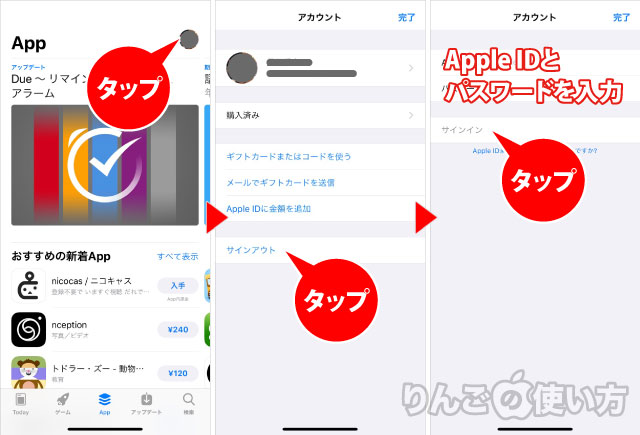
iPhone・iPadを再起動してみる
上記で紹介した方法を試しても問題が解決しないときはiPhone/iPadを再起動してみましょう。意外と直るかも知れません。

しばらく放置してみる
最終手段は「放置してみる」です。
実はこれが意外と効果的です。というのも、Apple Storeはときどき接続が悪くなるのか急にアプリのダウンロードやアップデートを行えなくなります。
スポンサーリンク
なので、数時間は別のことをして、ダウンロードはあとでやってみましょう。









